전화기에는 제한된 양의 내부 저장 공간이 제공됩니다. 일부 휴대폰에서는 저장 공간 확장이 가능하지만 다른 휴대폰에서는 그렇지 않습니다. 어느 경우든, 저장 공간은 스마트폰 성능에 직접적인 영향을 미치므로 관리가 필요합니다. 휴대폰의 저장 공간을 관리하는 데 문제가 있는 경우, 저희가 도와드리겠습니다. 이 가이드는 Samsung Galaxy A 시리즈 휴대폰용으로 특별히 작성되었지만 Android 휴대폰 전용 일반 가이드도 제공됩니다.. 즉, 뛰어들자!
내용물
- 사용 가능한 저장 공간을 확인하는 방법
- 중복 및 대용량 파일 삭제
- 불필요한 앱 삭제 및 데이터 삭제
- 앱 서랍을 통해 제거
- 설정 메뉴를 통해 앱 제거
- 클라우드에 데이터 넣기
- 외부 microSD 카드 사용
추천 동영상
보통의
20 분
삼성 갤럭시 A 시리즈 휴대폰
사용 가능한 저장 공간을 확인하는 방법
Galaxy A 휴대폰에서 데이터를 삭제하기 전에 사용 가능한 저장 공간을 알고 있어야 합니다. 이를 확인하려면 다음 단계를 따라야 합니다.
1 단계: 열기 설정 메뉴.
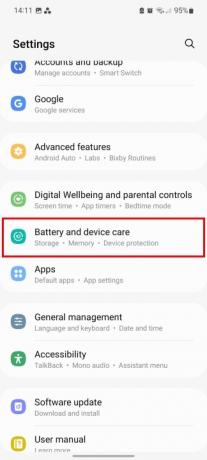
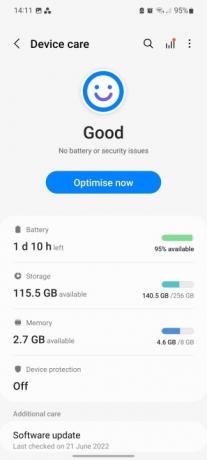
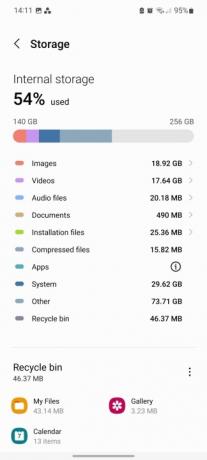
2 단계: 탭하세요 배터리 및 장치 관리.
관련된
- 이 플래시 특가로 Samsung Galaxy Watch 5를 최대 $80 할인 받으세요
- 이 작은 안드로이드 폰은 나에게 갤럭시 S23 울트라를 거의 망칠 뻔했다
- 삼성 갤럭시 노트가 그 때 죽어서 다행이에요
3단계: 선택하다 저장.
4단계: 그러면 사용된 공간과 함께 사용 가능한 저장 공간을 보여주는 페이지가 열립니다.
중복 및 대용량 파일 삭제
동일한 주제를 인식하지 못한 채 여러 번 클릭하거나 스크린샷을 찍는 경우가 있을 수 있으며, 이로 인해 상당한 저장 공간을 차지할 수 있습니다. 동영상, 고해상도 사진, 다운로드 등 대용량 파일도 마찬가지입니다. 다행히도 앞서 언급한 작업을 수행하기 위해 각 파일을 찾을 필요는 없습니다. 중복되거나 큰 파일을 삭제하는 방법은 다음과 같습니다.
1 단계: 다음으로 향하세요. 설정 앱.
2 단계: 선택하다 배터리 및 장치 관리.
3단계: 수도꼭지 저장 > 중복된 파일.
4단계: 여기에 나열된 모든 중복 파일을 찾을 수 있습니다. 삭제할 항목을 탭하여 선택하세요. 체크박스 > 삭제.
5단계: 대신 대용량 파일을 삭제하려면 저장 화면을 선택하고 대용량 파일.
6단계: 삭제하려는 파일을 선택하고 다음을 선택하십시오. 삭제.
불필요한 앱 삭제 및 데이터 삭제
애플리케이션은 훨씬 더 무거워지고 휴대폰 메모리의 상당 부분을 차지합니다. 사용자가 사용하지 않는 앱을 삭제하고 자주 사용하는 앱의 데이터를 지우는 것이 중요합니다. 앱의 데이터를 지우면 모든 데이터가 지워지고 원래 설정으로 재설정되므로 잃어버릴 수 있습니다. 앱이 게임인 경우 진행됩니다(단, 데이터가 내부 또는 외부 저장소에 저장되어 있고 구름). 로그인 자격 증명이 필요한 앱의 경우 다시 로그인해야 합니다.
바로 옆에 데이터 지우기 옵션을 선택하면 캐시 지우기 옵션. 캐시 데이터는 처음으로 앱이나 웹사이트를 연 후 기기에 저장된 파일, 스크립트, 이미지 및 기타 멀티미디어로 구성됩니다. 이 데이터는 앱이나 웹사이트 로딩 시간을 최소화하는 데 사용됩니다. 캐시에는 필수적이지 않은 파일이 있으므로 중요한 데이터가 손실될 가능성이 없습니다. 따라서 Galaxy A 장치에 공간을 확보하는 것이 좋은 옵션입니다.
특정 앱에서 사용하는 메모리 양을 확인하고 삭제하려면 다음 단계를 따르세요.
1 단계: 다음으로 향하세요 설정 그리고 탭하세요 앱.
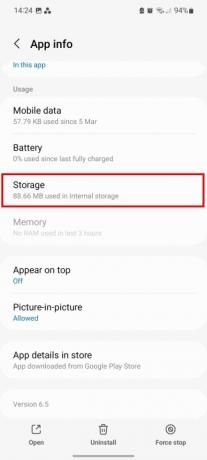
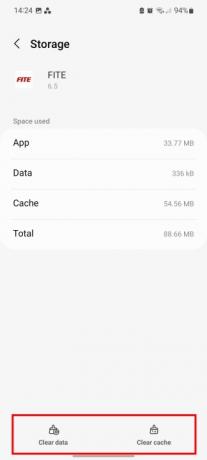
2 단계: 원하는 앱을 선택한 후 저장. 저장소 섹션 아래에 앱에서 사용하는 공간이 표시됩니다.
3단계: 수도꼭지 데이터 지우기 또는 캐시 지우기 당신이 지우고 싶은 것에 따라.
앱 서랍을 통해 제거
앱을 제거하기 위해 설정 메뉴로 들어갈 필요가 없으며 앱 서랍(앱 트레이라고도 함)에서 바로 삭제할 수 있습니다.
1 단계: 위로 스와이프하여 앱 서랍에 액세스하세요.

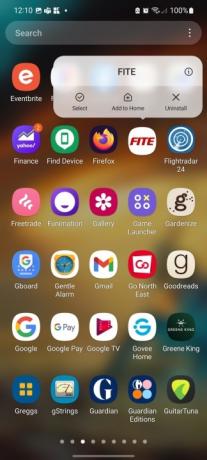
2 단계: 삭제하려면 앱을 길게 누르세요. 다양한 옵션이 포함된 메뉴가 표시됩니다.
3단계: 선택 제거 옵션을 누른 다음 좋아요.
설정 메뉴를 통해 앱 제거
그만큼 앱 아래 메뉴 설정 크기, 마지막 사용 및 마지막 업데이트를 기준으로 정렬하는 등 다양한 유틸리티를 제공할 수 있습니다. 이러한 옵션은 어떤 앱을 제거하는 것이 가장 좋은지 결정하는 데 도움이 될 수 있습니다.
1 단계: 열기 설정 Galaxy A 휴대폰에서 앱을 탭하고 앱.
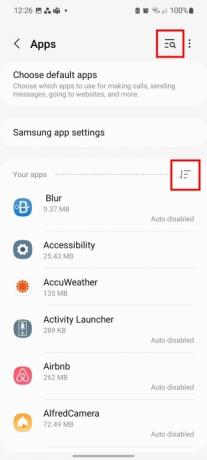
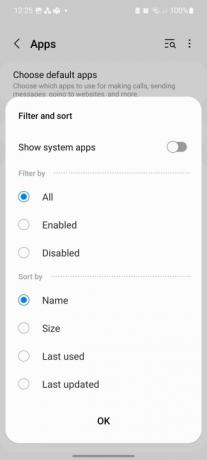
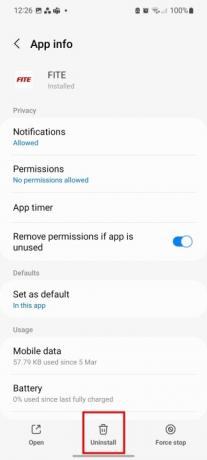
2 단계: 당신은 사용할 수 있습니다 찾다 기능을 사용하여 특정 앱을 찾거나 필터 버튼을 클릭하면 이름, 크기, 마지막 사용순, 마지막 업데이트순으로 앱을 정렬할 수 있습니다. 활성화 또는 비활성화된 앱도 표시하도록 선택할 수도 있습니다.
3단계: 삭제할 앱을 선택하세요.
4단계: 수도꼭지 제거 그리고 누르세요 좋아요 확인을 위해.
클라우드에 데이터 넣기
스토리지를 관리하는 가장 좋은 방법 중 하나는 데이터를 클라우드에 저장하는 것입니다. 클라우드에 정보를 저장한다는 것은 인터넷에 접속할 수만 있다면 어디에 있든 다양한 장치에서 해당 정보에 액세스할 수 있다는 것을 의미합니다. 또한 클라우드에 백업된 데이터가 손실될 가능성이 적습니다. Samsung은 Samsung Cloud라는 독점 데이터 백업 서비스를 제공하므로 타사 앱이 필요하지 않습니다.
1 단계: 다음으로 향하세요 설정 그리고 선택 계정 및 백업.

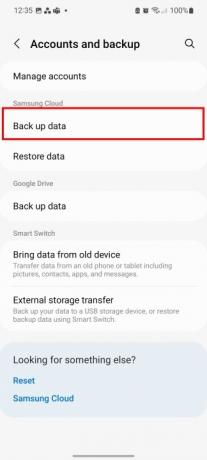

2 단계: 수도꼭지 백업 데이터 Samsung Cloud 헤더 아래에 있습니다.
3단계: 백업할 앱을 선택한 다음 백업 지금.
외부 microSD 카드 사용
대부분의 Samsung Galaxy A 휴대폰에는 SD 카드 슬롯이 있으므로 내부 메모리 공간을 확보하기 위해 데이터를 외부 저장소로 전송할 수 있습니다. 이와 함께 앱을 SD 카드로 전송할 수도 있습니다. 작동 방식은 다음과 같습니다.
1 단계: 열려 있는 설정.
2 단계: 수도꼭지 앱 그리고 원하는 앱을 선택하세요.
3단계: 선택 저장 옵션을 선택하고 저장 위치를 변경하세요. 내부 에게 마이크로SD.
4단계: 앱을 이동하라는 메시지가 표시됩니다. 선택하다 이동하다, 프로세스가 시작됩니다.
편집자의 추천
- iPhone을 빠르게 충전하는 방법
- 지금 잠금 해제된 Samsung Galaxy S23을 구매하고 $100 할인을 받으세요
- Oura 링은 잊어버리세요 - 삼성이 새로운 스마트 링을 만들 수도 있습니다
- 삼성은 방금 우리에게 3개의 큰 갤럭시 언팩 티저를 제공했습니다.
- Galaxy Z Flip 5는 아직 존재하지 않지만 이미 거래가 있습니다.
당신의 라이프스타일을 업그레이드하세요Digital Trends는 독자들이 모든 최신 뉴스, 재미있는 제품 리뷰, 통찰력 있는 사설 및 독특한 미리보기를 통해 빠르게 변화하는 기술 세계를 계속해서 살펴볼 수 있도록 도와줍니다.




